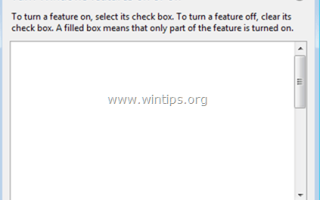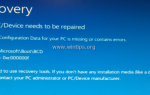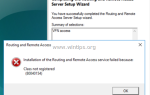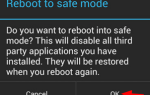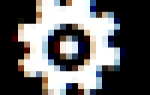Описание проблемы: Список функций в списке «Включить или отключить функции Windows» не отображается (поле «Элементы» — банк) на компьютере под управлением Windows 7 или Windows Vista.
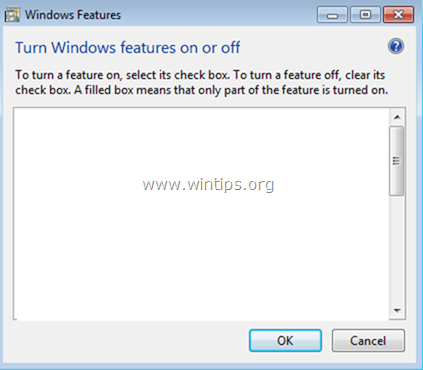
Список «Функции Windows» содержит некоторые дополнительные службы Windows, которые могут быть полезны для одного пользователя, такие как «Игры», «Проигрыватель Windows Media» или «Internet Explorer», и некоторые другие службы, которые могут быть полезны для более опытных пользователей, таких как «Информационные службы Интернета» (IIS), «Сервер Telnet», «Клиент Telnet» и т. д.
В некоторых случаях поле «Включить или отключить функции Windows» отображается пустым, и пользователь не имеет возможности включать или отключать дополнительные службы или компоненты Windows.
Это руководство содержит инструкции по устранению проблемы с пустым списком «Включение и отключение функций Windows» в ОС Windows 7 или Vista.
Как исправить проблему с пустым списком функций Windows в Windows 7 или Vista
Способ 1. Установите для службы установки модулей Windows значение Авто.
Способ 2. Используйте средство проверки системных файлов для восстановления поврежденных файлов Windows.
Способ 3: исправление Центра обновления Windows с помощью инструмента готовности обновления системы.
Способ 1. Установите Служба установки модулей Windows для автоматического.
1. Одновременно нажмите Windows + р ключи, чтобы открыть окно запуска команды.
2. В командной строке запуска введите: services.msc и нажмите Войти.
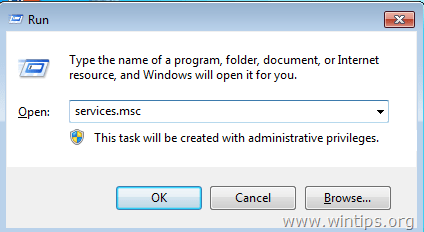
3. В списке щелкните правой кнопкой мыши на «Установщик модулей Windows«сервис и выбор свойства.
![image_thumb [5] _thumb исправить отсутствие окон](/wp-content/uploads/2020/5/ispravleno-spisok-funkcij-windows-pustoj-ili_1_1.png)
4. Установите тип запуска автоматическая и нажмите хорошо
![image_thumb [3] _thumb Функции Windows не отображаются - исправить](/wp-content/uploads/2020/5/ispravleno-spisok-funkcij-windows-pustoj-ili_2_1.png)
5. Перезапуск твой компьютер.
6. После перезагрузки проверьте, отображает ли «Включение или отключение компонентов Windows» все функции.
Способ 2. Используйте средство проверки системных файлов для восстановления поврежденных файлов Windows.
Шаг 1. Загрузите Windows 10 в безопасном режиме
1. Нажмите Windows ![]() + р клавиши на клавиатуре, чтобы загрузить Бег чат.
+ р клавиши на клавиатуре, чтобы загрузить Бег чат.
2. Введите msconfig и нажмите Войти.
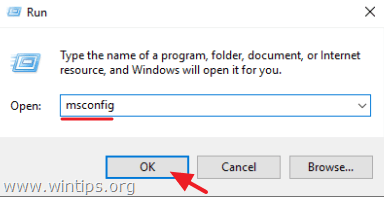
3a. Нажмите вкладку Boot, а затем чек Безопасный ботинок вариант.
3b. щелчок хорошо а также перезапуск твой компьютер.
Примечание: для загрузки Windows в «Нормальный режим«опять же, вы должны снять галочку»Безопасный ботинок«вариант с использованием той же процедуры.
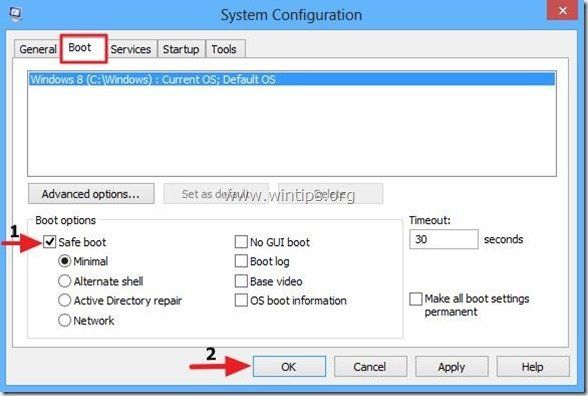
Шаг 2. Сканирование и восстановление системных файлов с помощью SFC / SCANNOW.
Запустите средство проверки системных файлов (SFC), чтобы исправить поврежденные файлы и службы Windows. Для этого:
1. Откройте окно командной строки с повышенными правами: щелкните правой кнопкой мыши значок Windows ![]() (Кнопка Пуск) и выберите Командная строка (администратор)
(Кнопка Пуск) и выберите Командная строка (администратор)
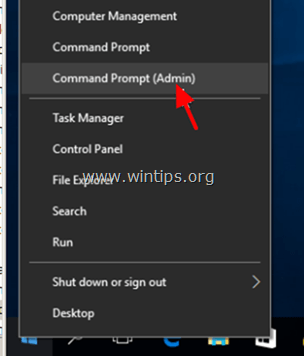
2. В командном окне введите следующую команду и нажмите Войти.
- SFC / SCANNOW
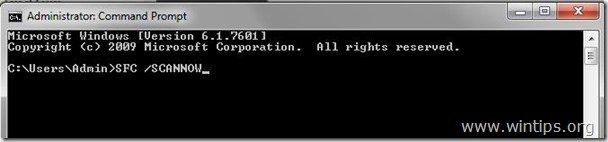
3. Подождите а также не используйте свой компьютер пока инструмент SFC не проверит и не исправит поврежденные системные файлы или сервисы.
4. Когда инструмент SFC заканчивается, перезагружать на вашем компьютере и проверьте, отображаются ли «Функции Windows».
Способ 3. Исправьте повреждения Центра обновления Windows с помощью инструмента готовности обновления системы.
Следующим методом является исправление ошибок и ошибок Центра обновления Windows с помощью средства DISM «Обслуживание образов развертывания и управление ими».
1. Перейдите на страницу загрузки средства готовности к обновлению системы и загрузите средство DISM для своего выпуска и версии Windows.
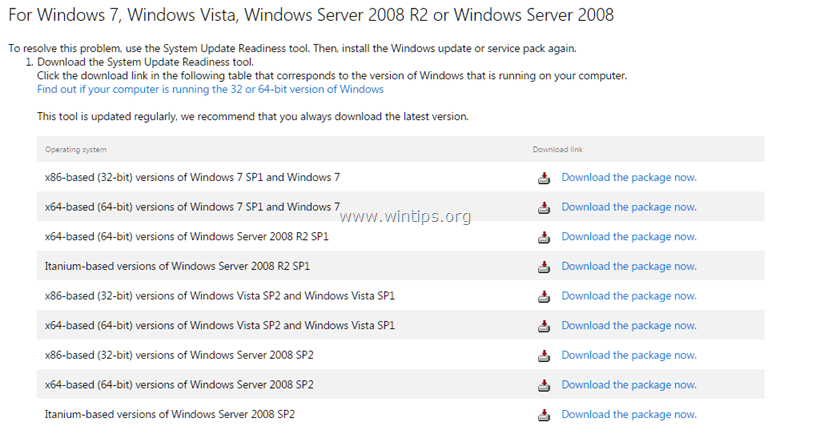
2. Дважды щелкните, чтобы установить загруженный файл (например, Windows6.1-KB947821-v34-x86.msu).

3. Когда установка будет завершена, перезапуск твой компьютер.
4. После перезагрузки перейдите к «Включение или отключение функций Windows» на панели управления и проверьте, отображаются ли функции Windows.
Это оно! Дайте мне знать, если это руководство помогло вам, оставив свой комментарий о вашем опыте. Пожалуйста, любите и делитесь этим руководством, чтобы помочь другим.